Kako povezati i konfigurirati 3G USB modem na ASUS usmjerivaču? Na primjeru pružatelja usluga ASUS RT-N18U i INTERTELECOM

- 4347
- 120
- Garrett Hane Sr.
Kako povezati i konfigurirati 3G USB modem na ASUS usmjerivaču? Na primjeru pružatelja usluga ASUS RT-N18U i INTERTELECOM
Nakon što se tarifa promijeni u neograničeno i povećanom brzinom, razmišljao sam o kupnji novog Wi-Fi usmjerivača. Inače je moj stari RT-N13U B1, koji je nekoliko godina radio s modemom od pružatelja usluga Interpers, već pomalo umoran. Počeli često prekinuti mrežu, uređaji su se odbili povezati i često su je morali ponovno učitati. Zamijeniti ga kupio sam Asus RT-N18U. Novi, dobar model s dva USB priključka. ASUS RT-N18U također podržava 3G/4G USB modeme (umjesto modema, na Androidu može postojati i telefon), a može distribuirati bežični 3G Internet putem Wi-Fi-ja i mrežnog kabela za sve vaše uređaje.
Razgovarat ćemo detaljnije o ASUS RT-N18U usmjerivaču u zasebnom članku. I na ovoj stranici želim vam pokazati postupak prilagođavanja ASUS usmjerivača da radi s 3G modemom. Ova je uputa prikladna za sve ASUS usmjerivače koji podržavaju USB modeme (WAN-PORT USB 3G) i imaju novu verziju firmvera (Dark).
ASUS usmjerivači koji podržavaju vezu 3G USB modema:
RT-AC87U, RT-AC55U, RT-N56U, RT-N14U, RT-AC51U, RT-N66U, RT-N65U, RT-AC5200, RT-N18U, DSL-N17U, RT-N10U B, RT-RT-RT-RT- , RT-AC56U
Ovo nisu svi modeli. No, na ovom popisu najviše novih modela za koje je ova uputa prikladna.
Svi ovi modeli podržavaju USB 3G modeme. Asus ima puno takvih uređaja. Postoje i vrlo skupi modeli i pristupačniji. U svakom slučaju, ako želite distribuirati Internet s 3G modemom na Wi-Fi Internetu, tada ćete bez ikakvih problema pokupiti odgovarajući usmjerivač.
Usput, vrlo je važno da usmjerivač podržava vaš modem kako bi bili kompatibilni. To se mora provjeriti prije kupnje. Asus usmjerivači imaju vrlo pristojan popis kompatibilnih modema. Popis kompatibilnosti može se pregledati na službenoj web stranici, na ovoj vezi: https: // www.asus.Com/event/networks_3g4g_support/. U tablici tražimo našu zemlju, gledamo davatelja i modele kompatibilnih modema.
Konfigurirat ću Asus RT-N18U s modemom Huawei EC 306. Internet pružatelj - Intelcom (možda imate drugi modem i davatelj). Prema ovoj shemi konfigurirat ćemo putem Master -a brzih postavki:
- Veza 3G USB modem na ASUS RT-N18U.
- Ulaz u postavke usmjerivača.
- Promjena lozinke administratora za unos postavki. Zaštita upravljačke ploče usmjerivača.
- Postavljanje 3G modema na ASUS usmjerivač.
- Wi-Fi mrežne postavke i instaliranje lozinke.
Kako povezati 3G USB modem na ASUS usmjerivač?
Ako je usmjerivač nov, samo iz trgovine, a zatim ga izvadite iz okvira, spojite antene (ako ih ima i uklonjive), zatim spojite adapter za napajanje i uključite ga u utičnicu. U USB -u, priključak usmjerivača povezuje svoj 3G modem:

Ako usmjerivač ima nekoliko USB konektora, poput mog ASUS RT-N18U, tada se modem može povezati s bilo kojim konektorom. Ali, u pravilu, jedna od USB verzije 3.0 (plava je). Savjetujem vam da ga ostavite za povezivanje flash pogona ili tvrdih diskova. I modem, povežite se s uobičajenim USB 2.0. Usput, na RT-N18U USB-u, priključak na stražnjoj ploči nalazi se vrlo blizu napajanja. Modem je povezan, ali antena se više ne može povezati. Fotografija iznad pokazuje da se priključak za antenu na modemu nalazi upravo nasuprot utikaču za napajanje. Spojim modem kroz mali produžni kabel. Kako ne bi zauzeti USB 3.0, koji se nalazi ispred.
Ali, ovo možete povezati:

Nije važno. Glavna stvar je povezati modem na usmjerivač i uključiti snagu usmjerivača. I možete nastaviti do postavke.
Postavljanje 3G modema na usmjerivač ASUS (RT-N18U)
Uklanjat ćemo se uz pomoć majstora brzog postavljanja. U nekoliko koraka omogućuje vam postavljanje svih potrebnih postavki: Promijenite administraciju lozinke (za zaštitu postavki), konfigurirajte Internet putem 3G modema i konfigurirajte Wi-Fi mrežu (postavite ime i lozinku). Vrlo udobno. Provjerio sam sve, sve funkcionira.
Za konfiguraciju moramo ići na upravljačku ploču rute. Da biste to učinili, prvo se morate povezati s našim ASUS usmjerivačem. Može se povezati i putem mrežnog kabela (koji je uključen) i putem Wi-Fi mreže. Postavio sam Wi-Fi. Odmah nakon uključivanja usmjerivača počet će se emitirati s otvorenom mrežom s imenom "Asus".
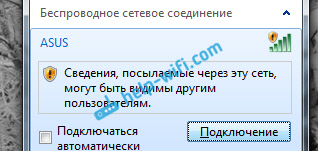
Samo se povezujemo s ovom mrežom (možete čak i konfigurirati s tableta ili telefona), otvoriti bilo koji preglednik i birati adresu u adresnoj traci 192.168.1.1. Prelazimo ga. Ako se nešto ne uspije, tada možete vidjeti detaljne upute za ulaz u postavke na ASUS -u. Otvorit će se majstor brzih postavki.
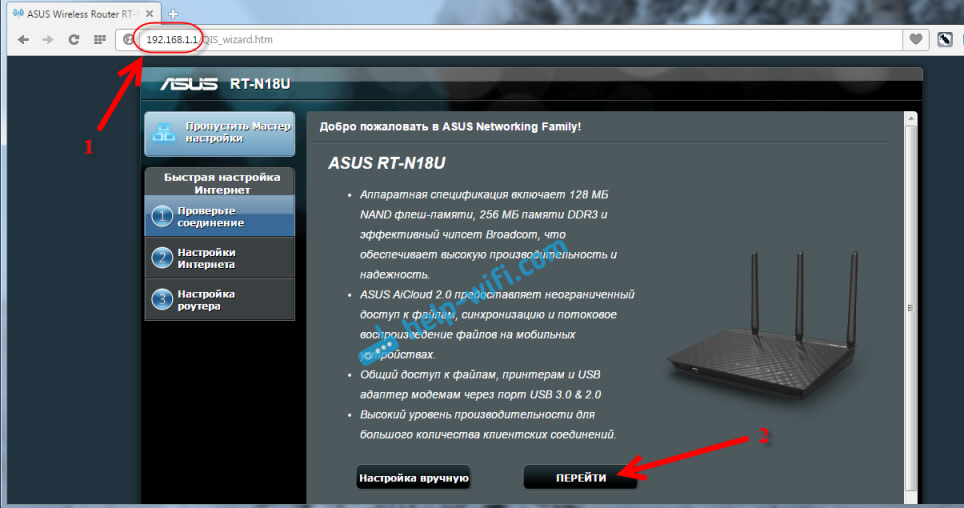
Prvo kliknite gumb Ići.
Ako nešto nije u redu: Postavke se ne otvaraju ili se Master postavke ne otvaraju, a zatim izbacite postavke usmjerivača. Za 10 sekundi trebate stezati gumb za resetiranje. Možda je netko već pokušao postaviti usmjerivač. A stare postavke mogu nas ometati. Napravite resetiranje i ponovo uđite u postavke.
Usmjerivač će nam odmah ponuditi da promijenimo lozinku koja će se koristiti za unos postavki. Postavke vašeg usmjerivača moraju biti zaštićene. Stoga izmislite i naznačite lozinku dva puta. Pokušajte ga ne zaboraviti ili negdje zapišite. pritisni gumb Unaprijediti.
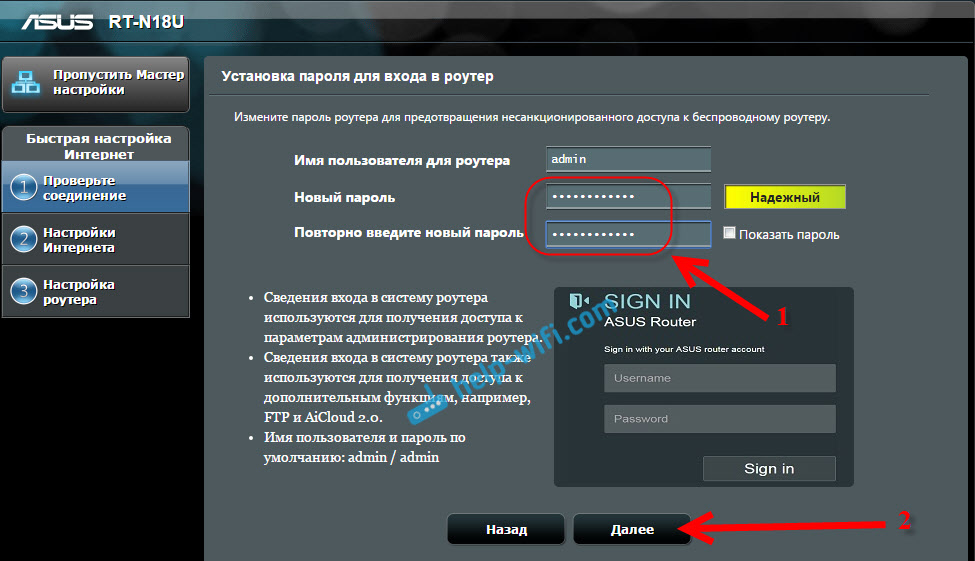
Odaberite način rada ASUS usmjerivača. Tamo će se odmah odabrati način: Bežični ruter. Ostavljamo ga. Klik Unaprijediti.
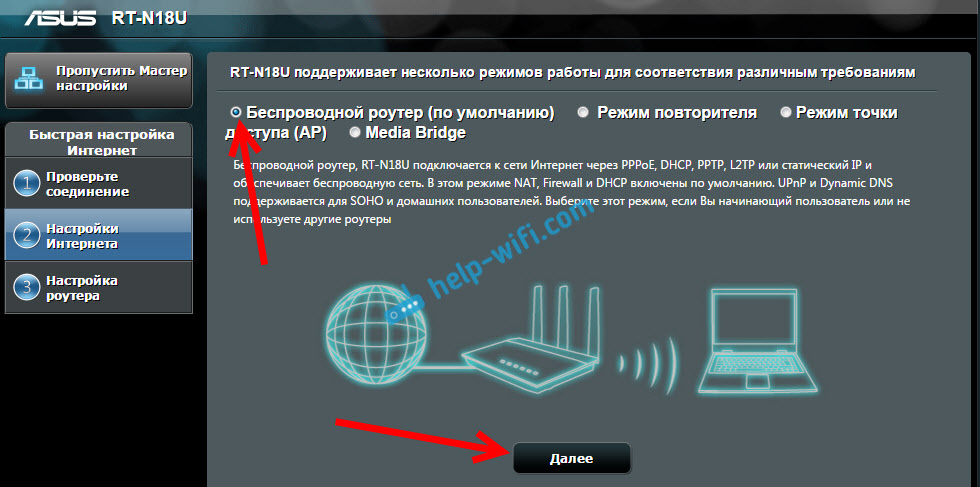
Dakle, sada najvažnija stvar. Postavljanje USB modema. Nasuprot točki Mjesto, Odaberite svoju zemlju. Protiv ISP, Odaberite s popisa svog davatelja usluga interneta. Sve postavke, automatski će se napisati. Promijenite bilo što. I u točki USB adapter (Uvest ću modem), možete odabrati model svog modema. Moj Huawei ec 306 iz nekog razloga nema. Stavio sam Auto, I sve funkcionira. Izložimo sve, provjeri (ovo su važne postavke) i kliknite Unaprijediti.
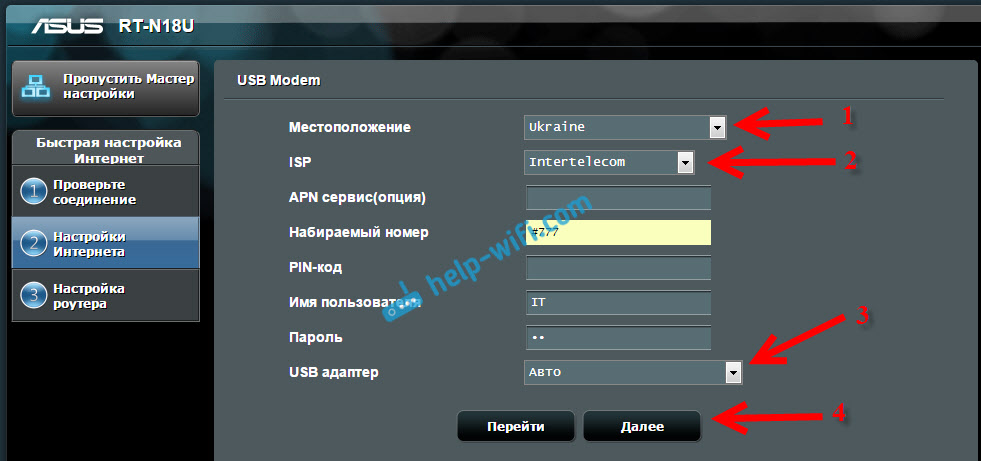
Pa, najnovije postavke, ovo je naziv Wi-Fi mreže i instalacija lozinke na Wi-Fi. Izmislite i postavite na terenu Ime mreže (SSID) Neka ime za vaš Wi-Fi. I na terenu Mrežni ključ, Morate postaviti lozinku koja će se koristiti za povezivanje s vašom mrežom. Ovu lozinku, savjetujem vam da odmah negdje zapišete. pritisni gumb Prijaviti.
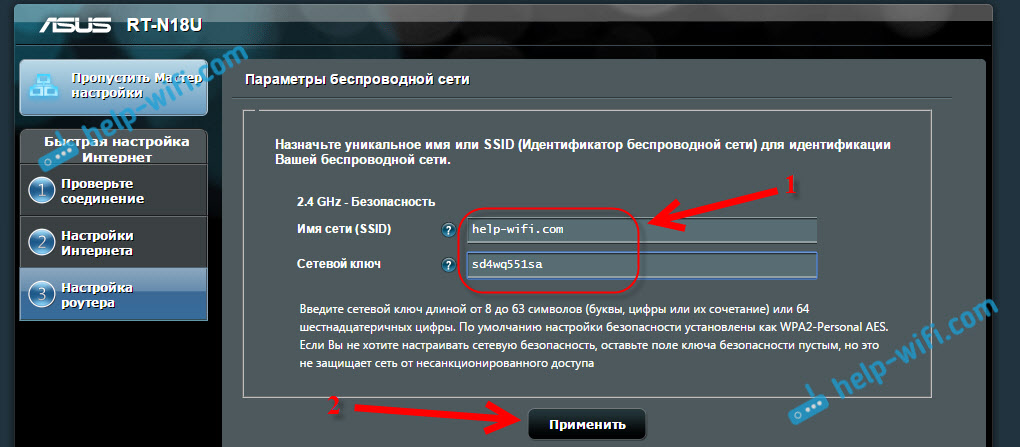
Usmjerivač će vam pokazati sve informacije koje smo pitali. pritisni gumb Spreman.
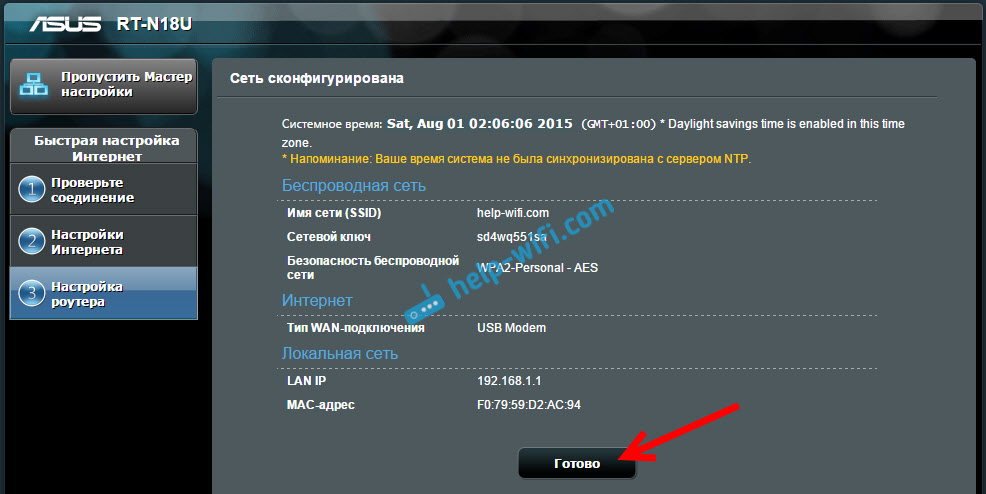
Usmjerivač će zadržati sve postavke i ponovno pokrenuti.
Pojavit će se nova Wi-Fi mreža (s imenom koje ste tražili). Povežite se s mrežom pomoću lozinke koju ste postavili u postupku postavki.
Usmjerivač će se nakon 3G modema povezati s Internetom (u pravilu, nakon ponovnog pokretanja, morate malo pričekati i pojaviti se pristup internetu) i distribuirat će ga. Sav je usmjerivač već u potpunosti konfigurirani. Wi-Fi mreža je također podešena.
Dodatne postavke USB modema i ručno podešavanje internetske veze putem 3G
Ako planirate koristiti svoj usmjerivač samo s 3G modemom (ne za povezivanje kabelskog interneta), tada bih vam savjetovao da onemogućite sekundarni WAN i da koristite glavni za korištenje USB -a. Moramo ponovno ići na postavke na adresi 192.168.1.1. Zahtjev za prijavu i lozinku već će se pojaviti. Promijenili smo ovu lozinku tijekom postavki, naznačite je (lozinka nije iz Wi-Fi mreže, već za unos postavki).
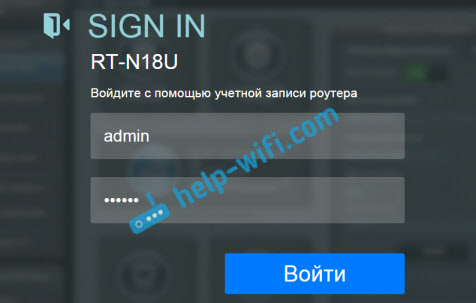
Dalje, s lijeve strane, odaberite stavku Internet, I otvorite karticu Dvostruka wan. Nasuprot točki Uključite Double Wan Postavite prekidač na položaj Izvan. Ali naprotiv Primarni Wan Odabrati USB. Kliknite gumb Prijaviti. Usmjerivač će se ponovno pokrenuti.
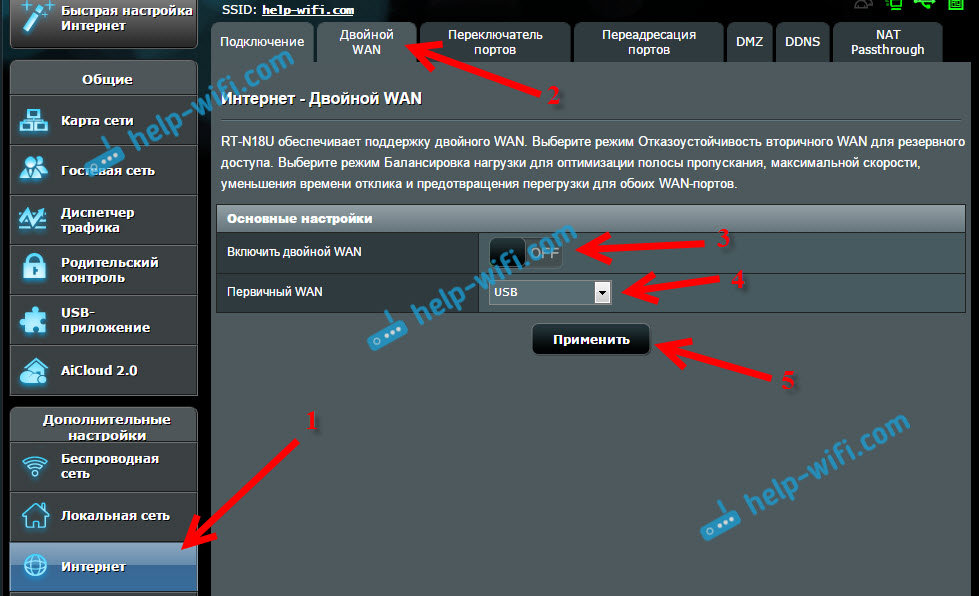
Ako ponovo idete na postavke, onda na glavnoj stranici možete vidjeti podatke o modemu i povezati se s Internetom putem 3G.
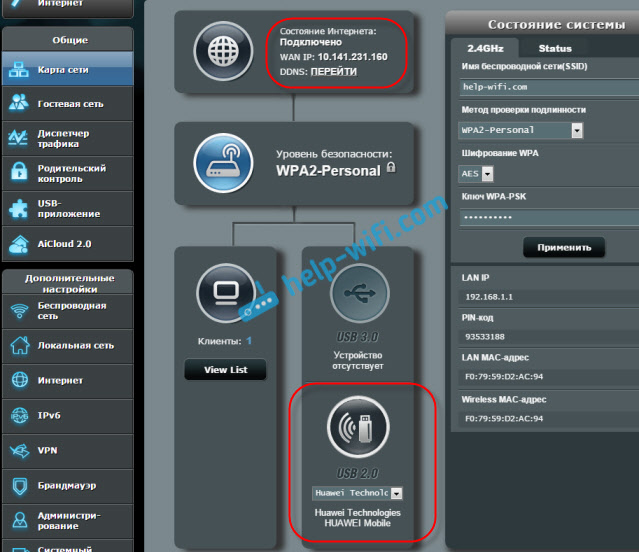
Da biste promijenili postavke 3G davatelja usluga na ASUS usmjerivaču, morate ići na karticu USB aplikacija - 3G/4G.
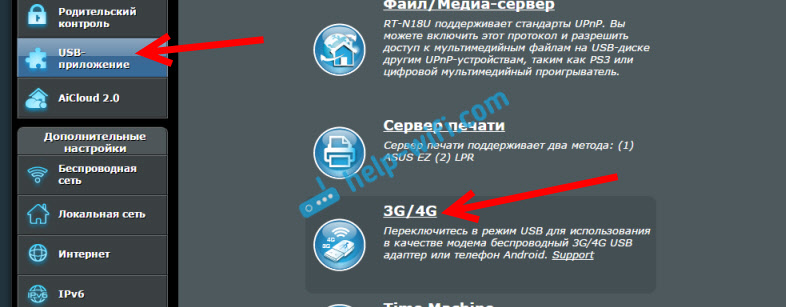
Ovdje su zapravo sve informacije o postavljanju veze putem USB modema ili telefona (android) na ASUS usmjerivačima. Ako je potrebno, zatim konfigurirajte Wi-Fi mrežu (promijenite ime ili lozinku), možete izravno na glavnoj stranici s postavkama. Postoji prozor "stanje sustava". Pa, ili na kartici Bežična mreža.
Što učiniti ako ASUS usmjerivač ne vidi USB modem ili ne vezu s Internetom nakon 3G?
Vrlo često postoji problem kada jednostavno ne možete konfigurirati usmjerivač za rad s USB 3G modemom. Ili, usmjerivač uopće ne vidi modem ili se odbija povezati s Internetom. Nema veze s pružateljem usluga. Bežični internet, imam 3G, ne tako stabilan kao uobičajena kabelska veza. Stoga, ponekad morate zaviriti u postavku.
Ako sve postavite prema uputama, ali nema veze s Internetom, onda to radimo:
- Morate biti sigurni da usmjerivač podržava vaš modem. Veza na stranicu s kompatibilnim modemima, dao sam na početku ovog članka.
- Provjerite postavke davatelja interneta. Možda ste pogrešno odabrali davatelja. Možete pokušati sve postaviti za ručno postavljanje (ime i lozinku). Kako to učiniti prikazano gore. Kartica USB aplikacije - 3G/4G.
- Morate ažurirati firmver usmjerivača na najnoviju verziju. To se može učiniti prema zasebnoj uputi. Istina, trebat će vam internetska veza.
- U takvim situacijama usmjerivač nije uvijek kriv. Možda problemi u modemu ili pružatelju usluga. Provjerite je li Internet plaćen, a prilikom povezivanja modema s računalom, sve funkcionira.
- Također, problem može biti taj što modem ne može uhvatiti signal. Nema premaza vašeg operatera ili je vrlo loše. U ovom slučaju savjetujem vam da ponovno provjerite modem na računalu ili provjerite AXESSELPST EVDO BSNL 1.67.
Za veću brzinu interneta savjetujem vam da postavite antenu za modem. Ako imate loš signal. Možete vidjeti upute za instaliranje i konfiguriranje antene za modem. Ako vaš signal doista nije vrlo jak, instaliranje antene i ispravne postavke, dajte vrlo dobro povećanje brzine interneta. Provjereno :) Postavljanje svega je vrlo jednostavno. Spojimo modem s računalom prema programu AxeSSsetlpst EVDO BSNL 1.67 (Link do gornjih uputa) Postavite modem za maksimalni prijem i povežite ga na ASUS usmjerivač.
- « Kako povezati redovno računalo (PC) na Wi-Fi mrežu?
- Kako omogućiti Wi-Fi na prijenosnom računalu s Windows 7? »

